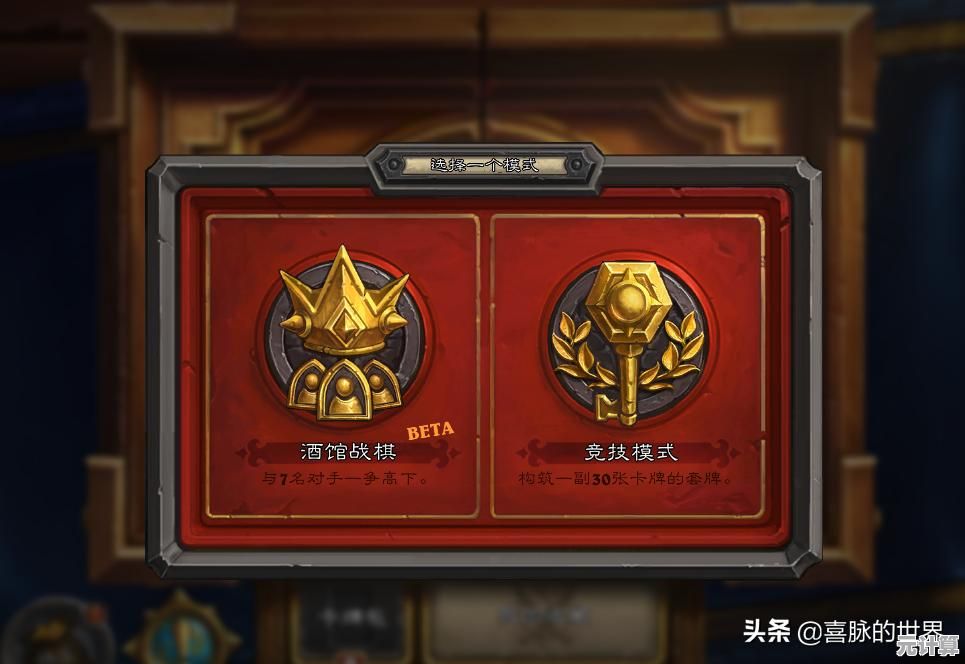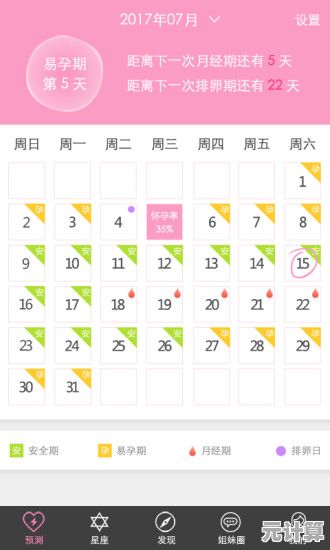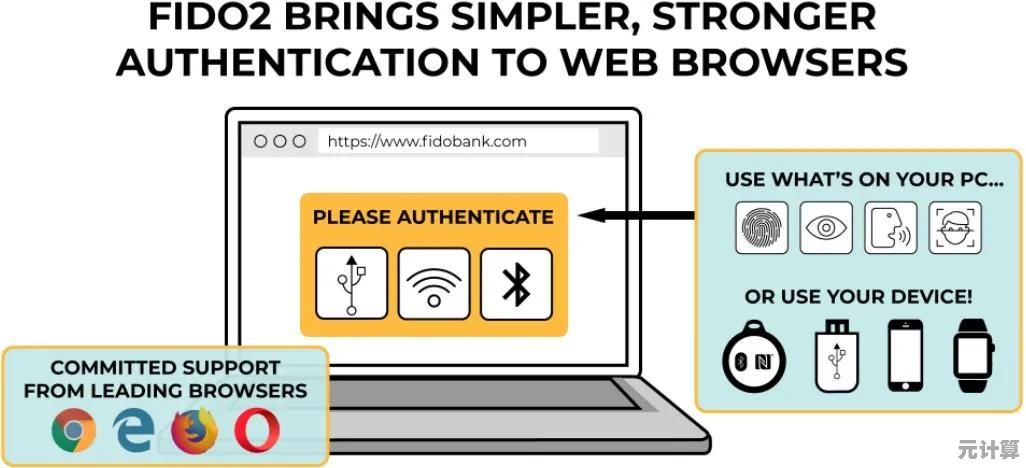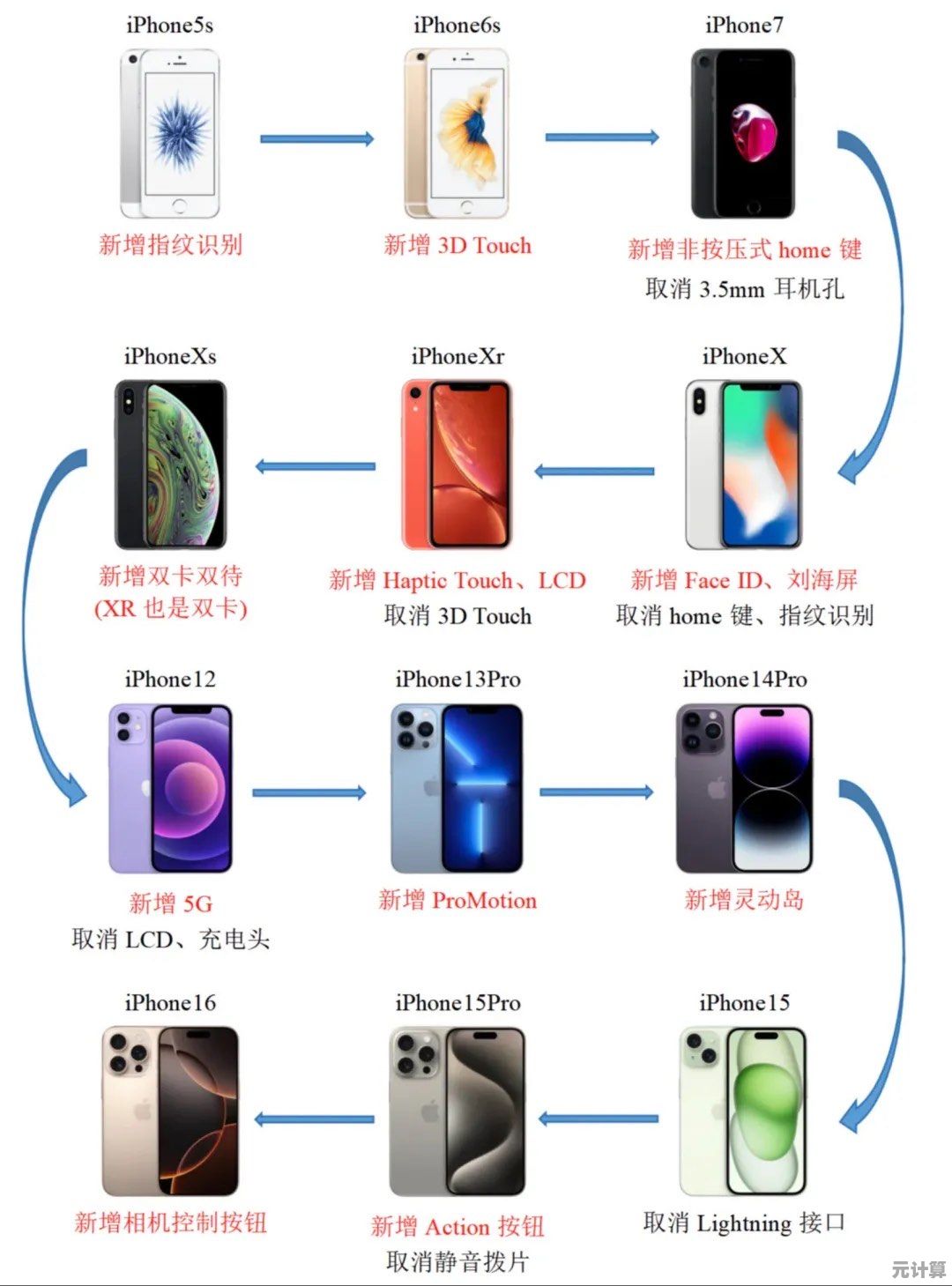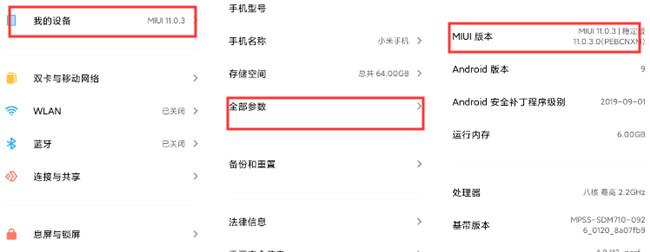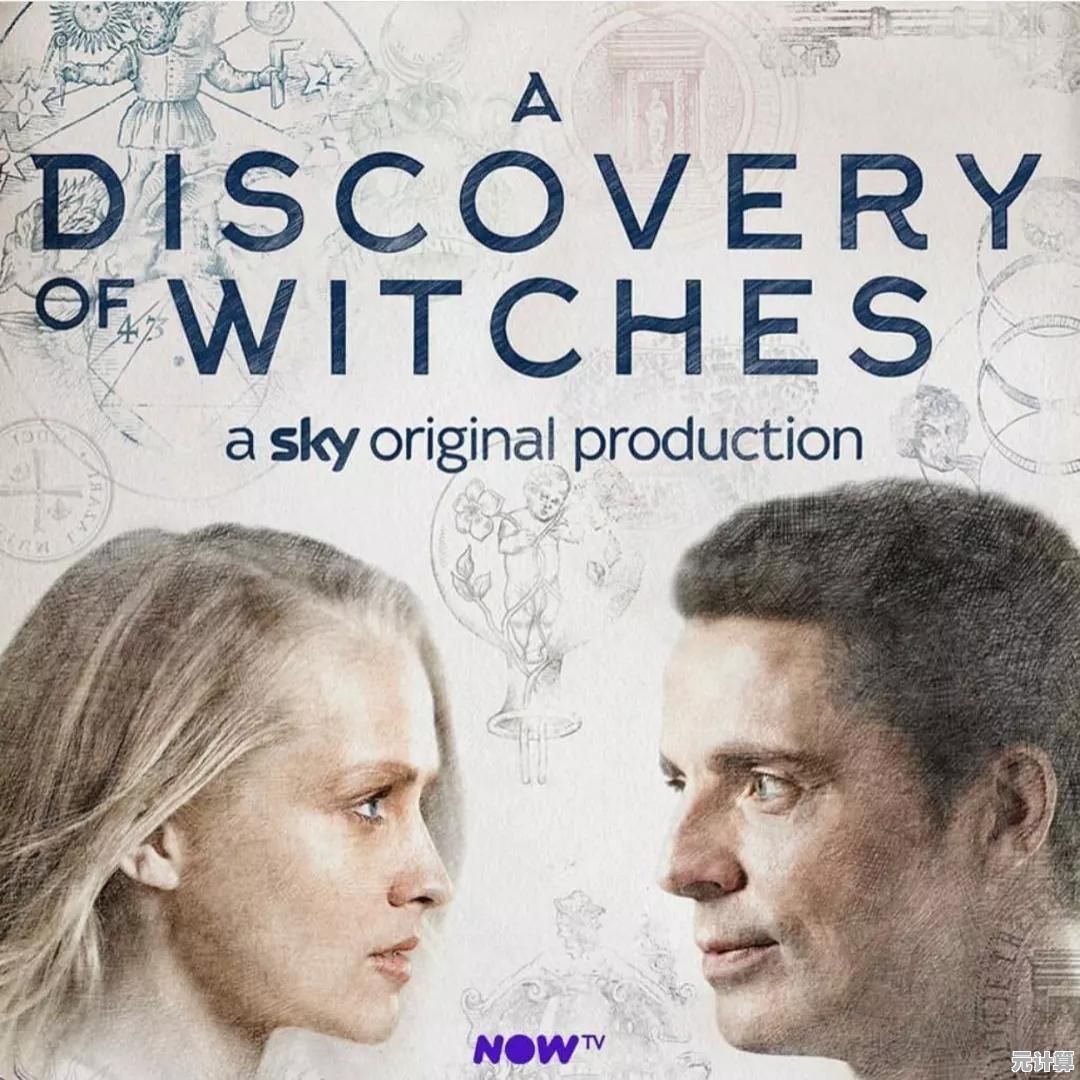Windows 11音频管理器无法打开的故障排除与修复指南
- 问答
- 2025-10-03 06:54:45
- 5
我和Windows 11音频管理器的那点破事
行吧,又来了,右下角那个小喇叭突然多了一个红叉,点开一看——“未安装音频输出设备”,你心想,行,那去找音频管理器调一下吧——Realtek或者Conexant之类的,管它呢,结果发现,根本打不开,双击没反应,右键菜单闪退,甚至有的直接在控制面板里消失了。
这事儿我遇到过不止一次,去年冬天有一次,我正急着开线上会议,音响突然哑火,音频管理器图标点烂了也没动静,当时我差点把电脑砸了——真的,不夸张,那种感觉就像你明明知道药在药盒里,但药盒卡死了打不开,后来我发现,Windows 11 在这块儿真的有点“薛定谔的稳定性”:更新前还好好的,更新后就能给你整出点行为艺术。
先别急着下驱动人生或者360——那些玩意儿有时候能救急,但也很可能把你推向更多广告弹窗和系统垃圾的深渊(别问我怎么知道的),我自己摸索出几条路子,有的有用,有的纯属玄学,但你都可以试试。
先干点不用动脑的:重启和冷启动
对,老生常谈,但真的,我有大概三成的问题是通过“重启电脑”解决的——不是关机再开机,是正经点“重启”,微软自己都说过,这两者在Win11里有区别:重启会清空更多内核层面的临时缓存,如果不行,试试完全关机(拔电源线那种,等一分钟再插回去),这叫冷启动,别嫌麻烦,有一次我骂骂咧咧拔了电源后,它居然好了。
检查那些“该死的服务”
音频管理器的背后通常关联着几个系统服务,按 Win + R 输入 services.msc,找这几个玩意儿:
- Windows Audio
- Windows Audio Endpoint Builder
- Realtek Audio Service(如果有的话)
看看它们是不是“正在运行”,如果不是,右键启动,顺便把启动类型改成“自动”,我遇到过好几次,这里面的服务莫名其妙停了,就像闹脾气似的,你得手动哄一下。

驱动:罪魁祸首,也是救世主
Win11 自动更新驱动?呵呵,有时候它给你推的驱动版本反而会搞砸一切,建议直接去设备管理器(右键开始菜单→设备管理器),找到“声音、视频和游戏控制器”,右键你的音频设备→“卸载设备”,并且勾选“尝试删除此设备的驱动程序”,然后重启电脑,让系统自己重装驱动。
如果还不行,就去电脑品牌官网(比如戴尔、联想)或者声卡厂商(Realtek、Conexant)找对应型号的驱动手动安装,别用那些“一键检测驱动”的第三方软件——我曾经被它们装过一个2018年的兼容驱动,结果麦克风杂音大到像在吹台风。
组策略?对,家庭版用户哭吧
如果你用的是Win11专业版,按 Win + R 输入 gpedit.msc,依次打开:
计算机配置→管理模板→系统→设备安装→“禁止安装可移动设备”
确保它是“未配置”或“已禁用”,有时候系统更新会手滑限制设备驱动安装,音频设备也算在内。

(家庭版用户没有组策略编辑器?没错,微软就是这么偏心,但你可以用命令行或者注册表折腾,不过那又是另一个层面的痛苦了……)
最后的大招:重置系统
不是重装,是重置,设置→系统→恢复→“重置此电脑”,保留文件但删除应用,这是最后的选择,但有用,上个月我帮朋友搞一台华为MateBook,所有方法都试遍了,最后重置才解决,缺点是你得重新装一堆软件,但至少比全盘重装强。
说实话,写这些的时候我都觉得心累,Win11 的音频问题就像房间里的大象:每个人都会遇到,但微软总假装它不存在,有时候你按以上步骤走一圈,什么都没变,但第二天它自己好了——仿佛系统在深夜偷偷忏悔了自己的错误。
如果这些都没用……或许该考虑外接个USB声卡了,几十块钱,省心省力,比跟系统较劲更像成年人该干的事。
(完)
本文由王谷菱于2025-10-03发表在笙亿网络策划,如有疑问,请联系我们。
本文链接:http://pro.xlisi.cn/wenda/50097.html